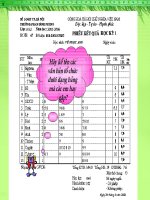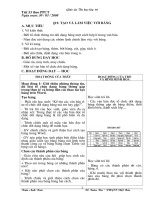giáo án tin học 12, bài 19: tạo và làm việc với bảng potx
Bạn đang xem bản rút gọn của tài liệu. Xem và tải ngay bản đầy đủ của tài liệu tại đây (135.04 KB, 4 trang )
Tuần: 27
Tiết theo PPCT: 53
Ngày soạn: 02/03/2011
Lớp: 10D – Tiết theo TKB: 1 – Ngày dạy: 05/03/2011 Sĩ số: Vắng:
BÀI 19: TẠO VÀ LÀM VIỆC VỚI BẢNG
I. Mục đích và yêu cầu
- Biết được khi nào thì thông tin nên tổ chức dưới dạng bảng.
- Thực hiện được việc tạo bảng và nhập dữ liệu cho bảng, thêm bớt
hàng cột, chỉnh độ rộng hàng cột, tách gộp các ô của bảng.
- Biết sử dụng bảng trong soạn thảo, định dạng văn bản trong ô.
II. Chuẩn bị của giáo viên và học sinh.
1. Chuẩn bị của giáo viên
- SGK Tin học 10, giáo án, máy tính, máy chiếu Projector.
2. Chuẩn bị của học sinh
- SGK Tin học 10, sách bài tập Tin học 10, vở ghi, vở bài tập.
III. Tiến trình lên lớp, nội dung bài giảng
1. Ổn định lớp (1’)
2. Kiểm tra bài cũ. (5’)
Câu 1: Nêu các bước để thay thế một từ hay cụm từ bằng một từ hay cụm từ khác
trong văn bản? (5 điểm)
GV: Chuẩn bị sẵn 1 đoạn văn bản và yêu cầu học sinh trả lời câu hỏi 2 và 3.
Câu 2: Hãy nêu các bước và tiến hành thực hiện các bước để tìm kiếm cụm từ “xe
tăng” trong một văn bản sau? (3 điểm)
Câu 3: Khi thực hiện tìm kiếm từ “Như” một cách thông thường, khi tìm kiếm thì
các từ như “Nhưng” hoặc “như” cũng được tìm thấy, vậy làm thế nào để tìm kiếm
một cách chính xác nhất? (2 điểm)
3. Đặt vấn đề(1’)
Hãy quan sát các hình sau và cho biết thông tin được tổ chức như thế nào?
1
Trả lời: Thông tin được tổ chức dưới dạng bảng.
Trong soạn thảo văn bản đôi khi chúng ta phải làm việc với những văn bản được
tổ chức dưới dạng bảng gồm các hàng và cột như: Danh sách, bảng thống kê, hay thời
khóa biểu, bảng điểm…Vậy làm thế nào để soạn thảo được văn bản có dạng bảng? Bài
học hôm nay chúng ta sẽ đi nghiên cứu “Bài 19: Tạo và làm việc với bảng”
4. Nội dung bài giảng (34’)
2
Nội dung Hoạt động của giáo viên và học sinh
Các lệnh làm việc với bảng được chia
thành các nhóm:
• Tạo bảng, căn chỉnh độ rộng
của các hàng, cột, trình bày bảng.
• Thao tác trên bảng: Chèn, xóa,
tách, gộp các ô, hàng và cột
• Tính toán trên bảng: thực hiện
các phép tính với các dữ liệu số.
• Sắp xếp dữ liệu trong bảng
Bật thanh Tables and
Borders:
=> View\ Toolbars\ Tables and
Borders
1. Tạo bảng
a. Tạo bảng bằng một trong các
cách sau:
Bước 1: Đưa con trỏ tới vị trí cần tạo
bảng.
Bước 2: Cách 1: Chọn Table→
Insert→ Table. Hộp thoại Insert
Table xuất hiện. Nhập số hàng số cột,
độ rộng của cột vào trong hộp thoại
đó.
Cách 2: Nháy nút Insert Table trên
thanh công cụ chuẩn rồi kéo thả chuột
xuống dưới và sang phải để chọn số
hàng và số cột cho bảng. Số hàng và
số cột của bảng được hiển thị ở hàng
dưới cùng.
b. Chọn thành phần của bảng
Để chọn ô, hàng, cột hay toàn bảng, ta
thực hiện như sau:
Cách 1:
Đặt con trỏ vào vị trí
cần trọn.
Vào menu Table à
Select à Table, Cell, Row
hay Column.
Cách 2: Dùng chuột chọn trực tiếp:
• Để chọn một ô nào đó
trong bảng, nháy chuột tại cạnh trái
của nó.
GV: Các lệnh làm việc với bảng được chia
thành các nhóm:
• Tạo bảng, căn chỉnh độ rộng của các
hàng, cột, trình bày bảng.
• Thao tác trên bảng: Chèn, xóa, tách,
gộp các ô, hàng và cột
• Tính toán trên bảng: thực hiện các phép
tính với các dữ liệu số.
• Sắp xếp dữ liệu trong bảng
Trong bài này chúng ta chỉ tìm
hiểu nhóm lệnh tạo bảng và nhóm lệnh thao
tác trên bảng.
Một số nút lệnh hay dùng nằm
trên thanh công cụ Tables and Borders
• Chú ý: Nếu thanh công cụ Table
and Borders chưa có trên màn hình thì dùng
lệnh View\ Toolbars\ Tables and Borders
để hiển thị.
GV: Thông thường có 2 cách để tạo bảng.
Cách 1: Chọn Table→ Insert→ Table. Hộp
thoại Insert Table xuất hiện. Nhập số hàng số
cột, độ rộng của cột vào trong hộp thoại đó.
Cách 2: Nháy nút Insert Table trên thanh
công cụ chuẩn rồi kéo thả chuột xuống dưới và
sang phải để chọn số hàng và số cột cho bảng.
Số hàng và số cột của bảng được hiển thị ở
hàng dưới cùng.
GV: Thực hiện thao tác tạo bảng bằng 2 cách.
GV: Ngoài 2 cách trên còn cách nào khác
không? Chúng ta sẽ tìm hiểu thêm trong giờ
thực hành.
Chú ý: Tạo bảng theo cách 2 thì số hàng
và số cột hạn chế, tối đa tạo được bảng có kích
thước là 4x5
GV: Theo em trong bảng có những thành
phần nào?
HS: Bảng gồm các thành phần: Ô, hàng, cột.
GV: Muốn thao tác với phần nào trong bảng,
trước tiên ta phải chọn (Hay đánh dấu) phần
đó.
Cách 1:
Đặt con trỏ vào vị trí cần trọn.
Vào menu Table à Select à
Table, Cell, Row hay Column.
Cách 2:
Dùng chuột chọn trực tiếp:
• Để chọn một ô nào đó trong bảng,
nháy chuột tại cạnh trái của nó.
nháy chuột tại cạnh trái của nó.
•
Để chọn một hàng, nháy chuột bên
3
?
?
5. Củng cố (3’)
Hôm nay chúng ta đã làm quen với những thao tác liên quan đến bảng các em
cần nắm được các thao tác sau:
Tạo bảng, chọn các thành phần của bảng, thay đổi kích thước của cột hay hàng.
Các thao tác với bảng: chèn them hoặc xóa ô, hàng hay cột; tách một ô thành
nhiều ô; gộp nhiều ô thành một ô.
Xem SGK trang 127 phần a3 theo em chúng ta phải tạo ra bao nhiêu cột và dòng?
6. Dặn dò (1’)
Ôn tập bài học hôm nay.
Làm vài tập từ 1 tới 4 trang 128
Chuẩn bị trước bài thực hành 9.
IV. Rút kinh nghiệm
GV hướng dẫn duyệt
4